作为一款全新推出的手机操作系统,N90064.3以其强大的功能和稳定性受到了广大用户的热捧。本文将会详细介绍N90064.3操作系统的特点和功能,帮助...
2025-07-07 180 ??????
现代科技的发展使得电脑在我们的生活中扮演着越来越重要的角色。然而,随着时间的推移,我们的电脑也会变得越来越慢,甚至出现系统崩溃的情况。这时候,重新安装操作系统就成为了一个必要的选择。本文将以宏基一体机电脑为例,为大家介绍使用U盘进行系统安装的详细步骤和注意事项,帮助大家轻松解决电脑问题。
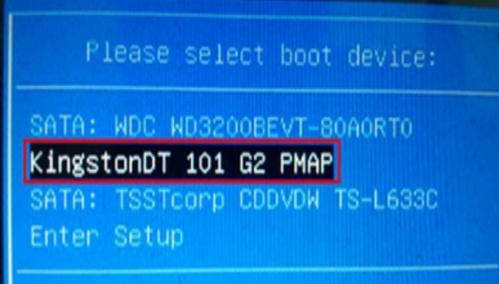
确定系统安装版本
在开始操作之前,首先要确定您想要安装的操作系统版本,如Windows10、Windows7等,并准备好相应版本的安装镜像文件。
备份重要数据
由于系统安装会格式化电脑硬盘,因此在进行系统安装前,请务必备份所有重要的文件和数据,以免丢失。

准备U盘
选择一款容量足够的U盘,并将其格式化为FAT32文件系统。如果U盘中有重要文件,请提前备份,因为格式化会将所有数据清空。
下载安装镜像文件
根据您选择的操作系统版本,在官方网站或可信赖的第三方网站上下载对应的安装镜像文件,并保存到您的电脑上。
制作U盘启动盘
使用专业的制作启动盘工具,将下载好的安装镜像文件写入U盘中,制作成U盘启动盘。
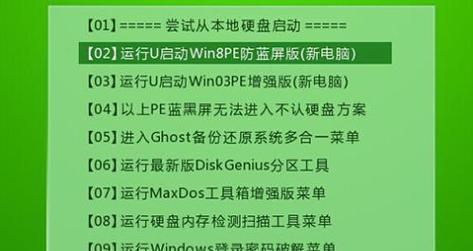
修改电脑启动顺序
重启电脑,在开机时按下F2或Delete键进入BIOS设置界面,找到“Boot”选项,将U盘启动设置为首选。
插入U盘并重启电脑
将制作好的U盘启动盘插入宏基一体机电脑的USB接口,并点击保存设置并重启电脑。
进入系统安装界面
电脑重新启动后,会自动进入U盘启动盘,等待片刻,系统安装界面将会出现。
选择安装语言和区域设置
在系统安装界面上,根据个人需求选择合适的安装语言和区域设置,然后点击“下一步”继续。
点击“安装”按钮
在安装界面上,点击“安装”按钮开始进行系统安装,耐心等待安装过程完成。
设置许可协议和激活密钥
在安装过程中,系统会要求您接受许可协议并输入激活密钥,根据自己的需求进行选择和填写。
选择安装类型
在安装界面上,您可以选择“自定义”或“快速”安装类型。如果想要对系统进行个性化设置,请选择“自定义”。
选择安装位置
如果您的电脑有多个硬盘,需要选择将系统安装到哪个硬盘上。选择好后,点击“下一步”继续。
耐心等待安装完成
系统开始安装后,耐心等待安装过程完成。这个过程可能需要一些时间,请保持耐心。
系统安装完成,重启电脑
当系统安装完成后,电脑将自动重启。此时,您可以拔掉U盘,并按照系统提示进行初始设置。至此,您的宏基一体机电脑就成功完成了系统的重新安装。
通过本文的详细步骤介绍,相信大家已经对如何使用U盘进行宏基一体机电脑的系统安装有了清晰的了解。在进行系统安装前,请确保备份重要数据,并认真阅读每个步骤的提示,以免发生意外。希望本文对您有所帮助,祝您成功安装系统!
标签: ??????
相关文章

作为一款全新推出的手机操作系统,N90064.3以其强大的功能和稳定性受到了广大用户的热捧。本文将会详细介绍N90064.3操作系统的特点和功能,帮助...
2025-07-07 180 ??????

在科技的不断进步中,我们对于视听体验的要求也越来越高。而mini2作为一款功能强大的移动设备,为我们提供了独特的观影体验。本文将带领大家探索用mini...
2025-07-07 151 ??????
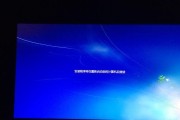
在Mac电脑上安装Windows7系统可能是一项挑战,但使用U盘安装可以简化这个过程。本文将向您介绍如何使用U盘在Mac上安装Windows7系统,以...
2025-07-06 206 ??????
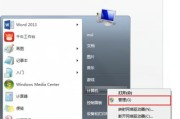
介绍:在电脑使用过程中,有时我们可能需要重新安装操作系统来解决一些问题或者提升性能。本文将带领读者学习如何在微星U电脑上重新安装Win7系统,并提供详...
2025-07-05 216 ??????
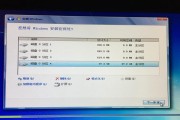
随着Windows7系统的流行,很多人选择在自己的联想电脑上安装这个稳定可靠的操作系统。本文将为大家提供一份详细的教程,帮助您顺利安装Windows7...
2025-07-05 212 ??????

:华硕一体机是一款集成了显示屏、主机和其他硬件设备的电脑产品,其硬盘分区的合理管理对于系统性能和数据存储至关重要。本文将为您介绍华硕一体机分区的相关知...
2025-07-04 182 ??????
最新评论